
Joseph Goodman
0
4827
742
Aby chronić przeciętnego użytkownika, system Windows 8 wymaga, aby wszystkie sterowniki sprzętu miały podpis cyfrowy przed ich zainstalowaniem, co utrudnia instalację złośliwych sterowników.
Sterowniki sprzętowe mają dostęp do jądra niskiego poziomu, więc złośliwe lub źle zaprogramowane sterowniki mogą powodować awarie i dziury w zabezpieczeniach. Jednak niektóre sterowniki sprzętowe bez podpisów cyfrowych - szczególnie starsze - mogą działać doskonale w systemie Windows 8. Lub możesz być przedsiębiorczym programistą kodującym własne sterowniki i być może chcesz zainstalować je w systemie do celów programistycznych. Pokażę ci, jak zainstalować sterowniki bez podpisu cyfrowego.
Słowo ostrzeżenia
Wymuszanie podpisów sterowników nie jest funkcją dodaną przez Microsoft do systemu Windows, aby nas wkurzyć. Jest to funkcja bezpieczeństwa, która znacznie utrudnia przeciętnym użytkownikom instalowanie złośliwych sterowników sprzętowych w ich systemach. Jeśli sterownik nie jest poprawnie podpisany - lub został podpisany przy użyciu podpisu, który został unieważniony, ponieważ został użyty do złośliwych celów - system Windows 8 nie zezwoli użytkownikom na jego instalację.
Wyłączenie sprawdzania podpisu sterownika może być nadal konieczne do zainstalowania prawidłowych sterowników sprzętu, które nie są podpisane - być może dlatego, że są za stare - i do zainstalowania sterowników opracowywanych samodzielnie. Ale powinieneś to zrobić tylko wtedy, gdy wiesz, co robisz.

Uruchom ponownie w zaawansowanych opcjach uruchamiania
Przed rozpoczęciem tego procesu pamiętaj o zapisaniu całej pracy w dowolnych otwartych programach. Podczas tego procesu komputer uruchomi się ponownie.
Najpierw otwórz urok Ustawienia. Możesz to zrobić, przesuwając mysz do prawego dolnego rogu ekranu i klikając Ustawienia. Jeśli używasz komputera dotykowego, przesuń palcem od prawej strony i dotknij Ustawienia. Naciśnij klawisz Windows + I, aby bezpośrednio otworzyć panel Ustawienia za pomocą skrótu klawiaturowego.
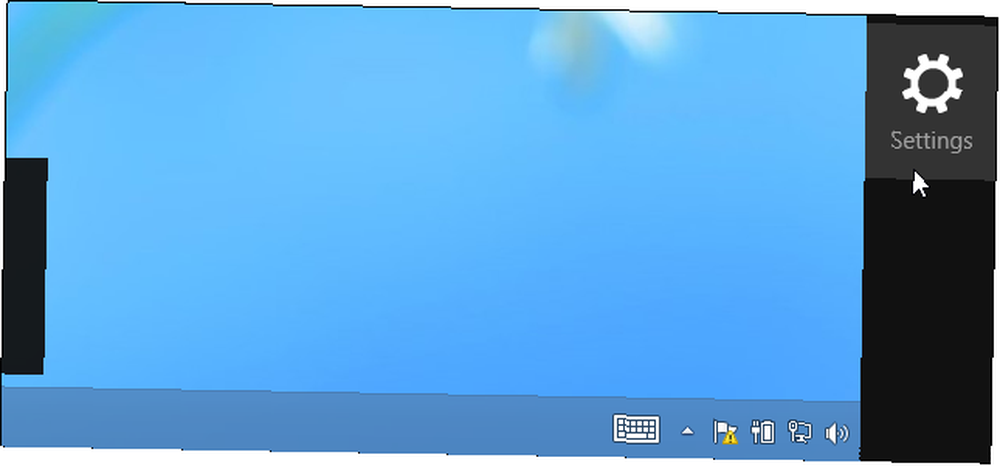
Wybierz opcję Zmień ustawienia komputera u dołu panelu Ustawienia.
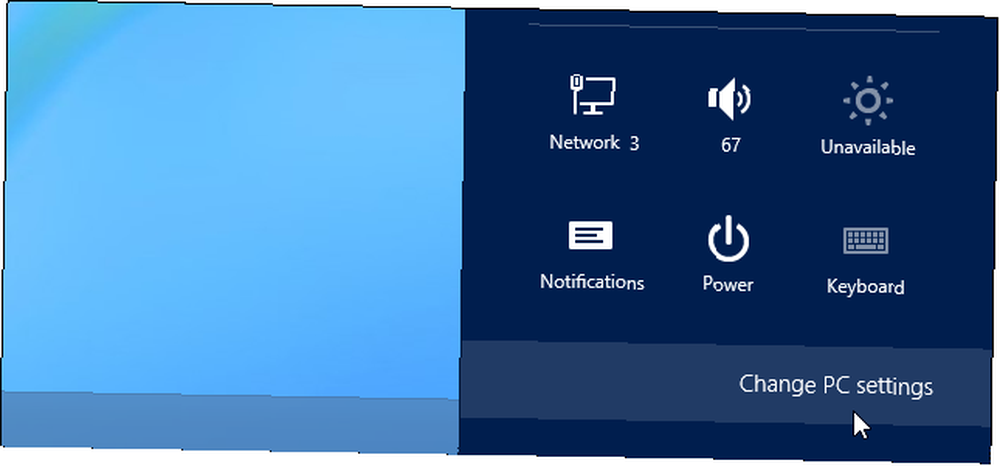
W aplikacji Ustawienia komputera wybierz kategorię Ogólne.
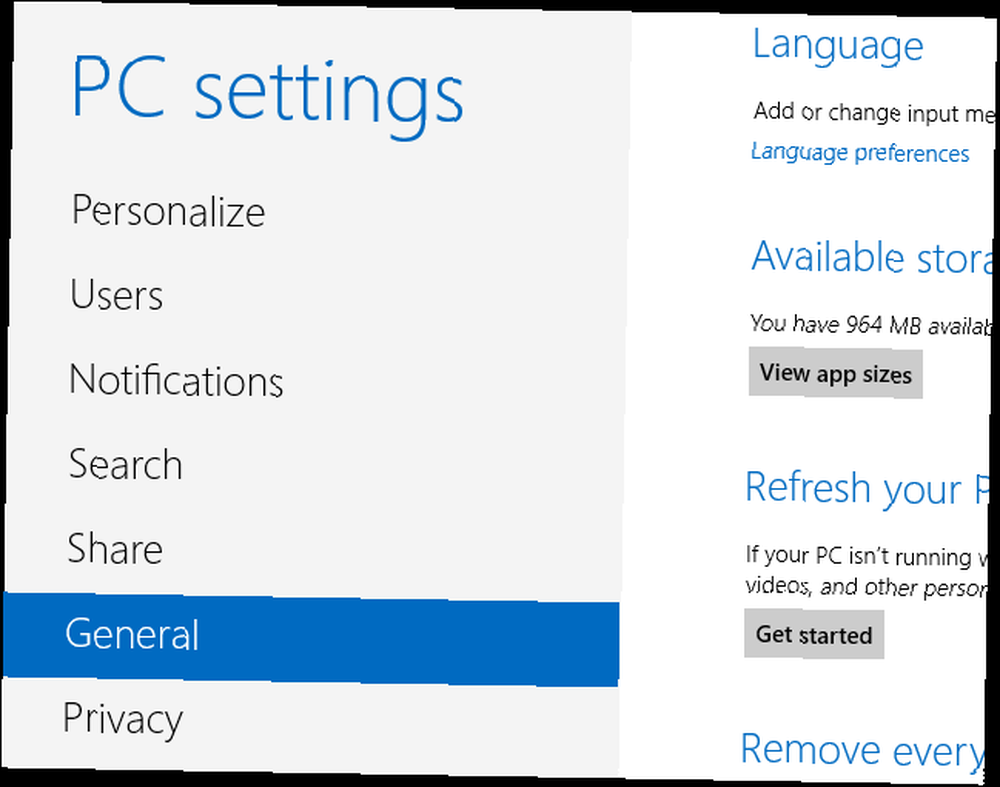
Przewiń w dół i kliknij przycisk Uruchom ponownie teraz w obszarze Zaawansowane uruchamianie. Twój komputer uruchomi się ponownie.
Pamiętaj, że możesz także przytrzymać klawisz Shift podczas stukania lub klikania opcji Uruchom ponownie w panelu Ustawienia, aby natychmiast ponownie uruchomić komputer i wyświetlić zaawansowane opcje uruchamiania. Możesz także użyć specjalnego polecenia, aby bezpośrednio zrestartować komputer w tym menu. Jak uzyskać dostęp do systemu BIOS na komputerze z systemem Windows 8 Jak uzyskać dostęp do systemu BIOS na komputerze z systemem Windows 8 Uproszczony dostęp do systemu BIOS systemu Windows 8. Nie musisz pamiętać kombinacji klawiszy, możesz po prostu użyć menu opcji rozruchu systemu Windows 8. Pokażemy ci jak. .
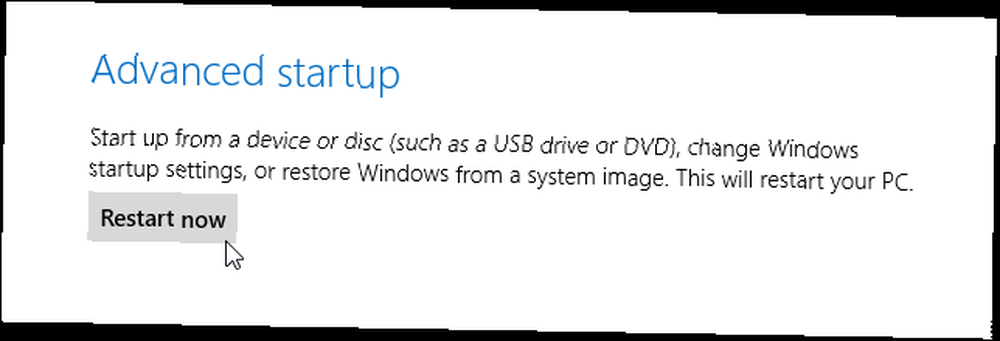
Uzyskaj dostęp do ustawień uruchamiania
Gdy pojawi się ekran Wybierz opcję, kliknij lub dotknij kafelka Rozwiązywanie problemów.
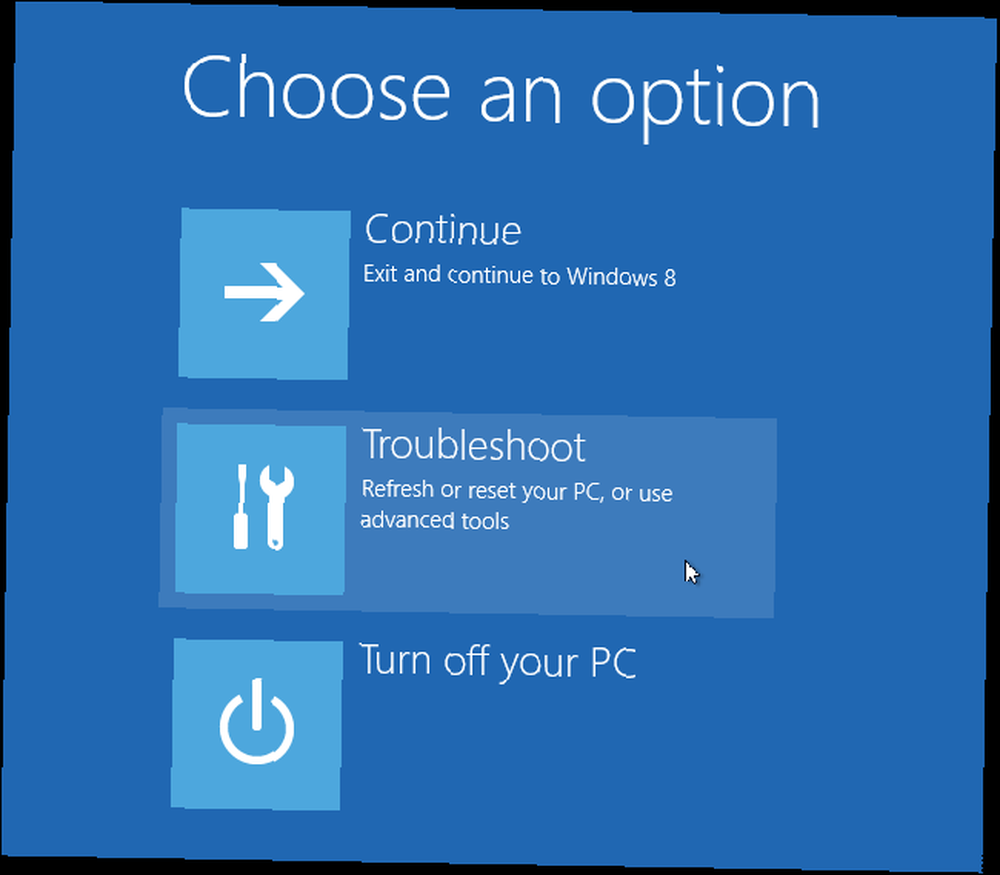
Następnie kliknij lub dotknij kafelka Opcje zaawansowane.
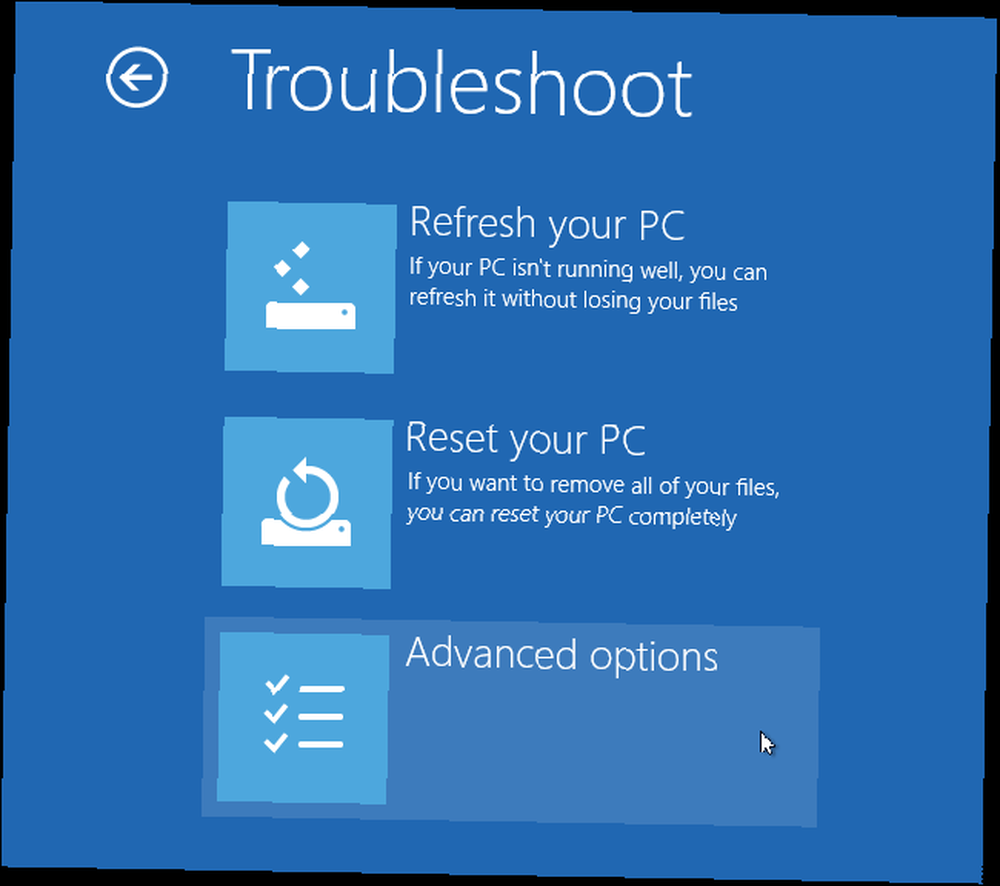
Wybierz kafelek Ustawienia uruchamiania na ekranie opcji zaawansowanych.
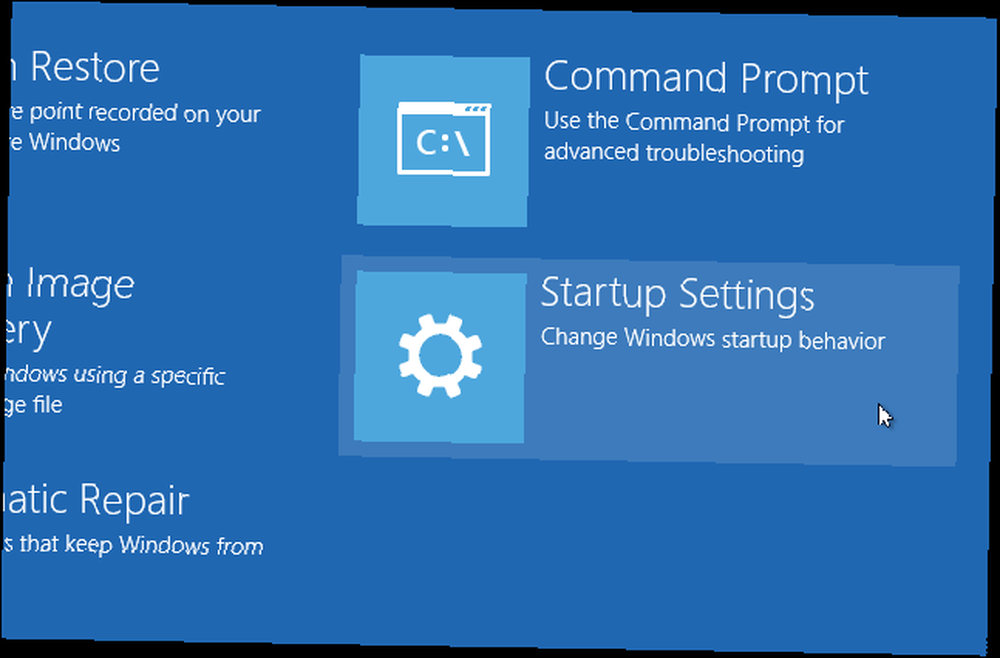
Kliknij przycisk Uruchom ponownie na ekranie ustawień uruchamiania, aby ponownie uruchomić komputer.
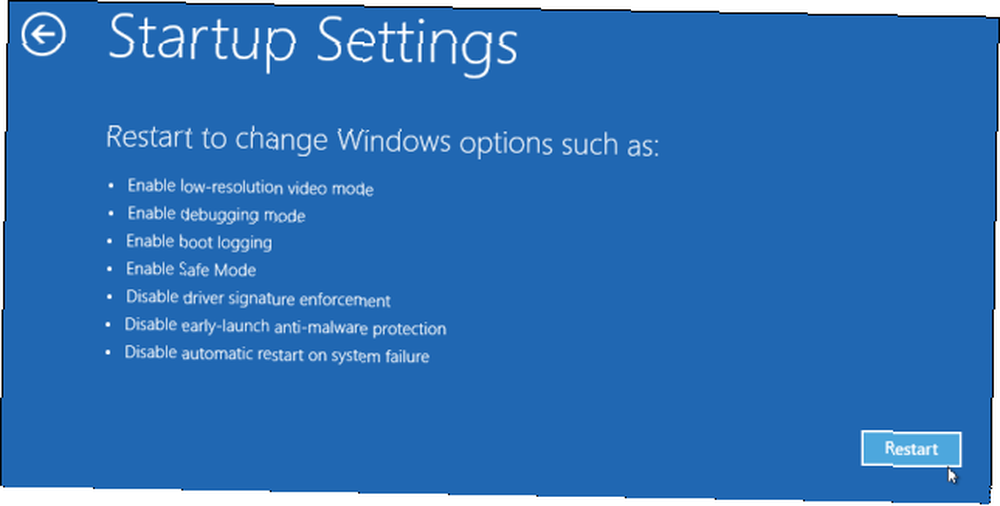
Wyłącz wymuszanie podpisu kierowcy
Na ekranie ustawień uruchamiania dotknij klawisza F7 lub 7 na klawiaturze, aby wybrać “Wyłącz wymuszanie podpisów sterowników” opcja.

Windows 8 natychmiast uruchomi się na typowy ekran blokady. Zaloguj się do systemu Windows 8 w normalny sposób - wszystko będzie wyglądać tak samo, z wyjątkiem tego, że system Windows nie będzie wymagać podpisów sterowników do następnego uruchomienia.
Możesz teraz instalować niepodpisane sterowniki, tak jak w poprzednich wersjach systemu Windows. System Windows ostrzeże Cię, jeśli spróbujesz zainstalować sterownik, który nie jest poprawnie podpisany, ale zobaczysz komunikat “mimo to zainstaluj oprogramowanie sterownika” opcja, którą możesz wybrać.
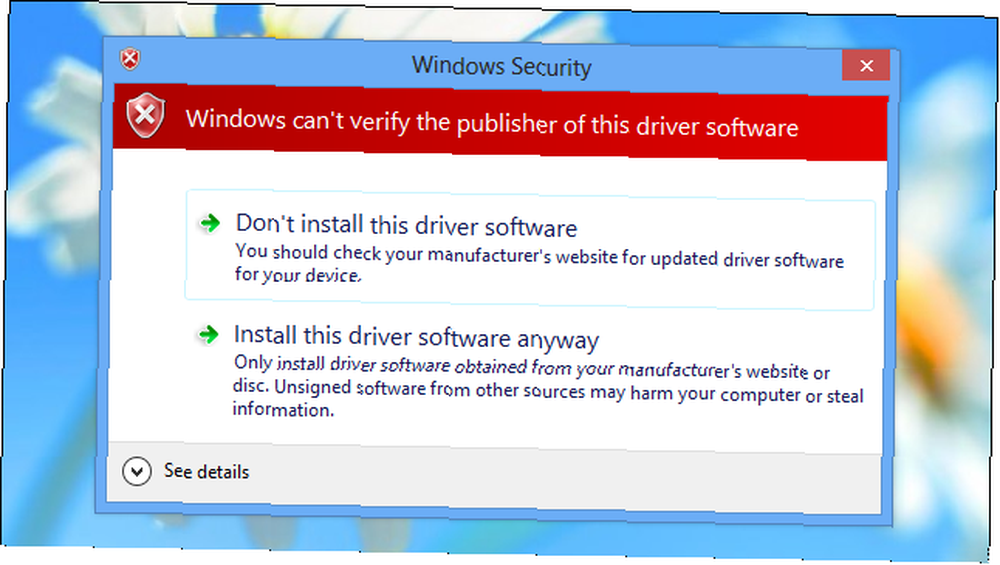
Restart
Po zakończeniu instalacji niepodpisanych sterowników uruchom ponownie komputer. Windows będzie nadal używał wszelkich niepodpisanych sterowników, które już załadowałeś, nawet jeśli wymusza wymagania dotyczące podpisu dla nowych sterowników.
Aktualizowanie lub instalowanie większej liczby niepodpisanych sterowników
Jeśli kiedykolwiek będziesz musiał zaktualizować do nowej wersji niepodpisanych sterowników, musisz ponownie przejść przez ten proces i zainstalować nowe niepodpisane sterowniki w specjalnym środowisku startowym.
Nie ma możliwości trwałego wyłączenia wymuszania podpisów sterowników. Za każdym razem, gdy uruchomisz ponownie komputer, uruchamiane będzie wymuszanie podpisu sterownika. Jeśli chcesz używać komputera z wymuszaniem podpisu sterownika zawsze wyłączonym, będziesz musiał wykonać ten proces przy każdym ponownym uruchomieniu komputera. Ma to na celu ochronę użytkowników - typowi użytkownicy nie powinni wyłączać wymuszania podpisów sterowników, co może narazić ich na niebezpieczeństwo. Wymuszanie podpisów sterowników pomaga zachować złośliwe oprogramowanie Jaka jest różnica między robakiem, trojanem i wirusem? [MakeUseOf wyjaśnia] Jaka jest różnica między robakiem, trojanem i wirusem? [MakeUseOf wyjaśnia] Niektóre osoby nazywają każdy rodzaj złośliwego oprogramowania „wirusem komputerowym”, ale to nie jest dokładne. Wirusy, robaki i trojany to różnego rodzaju złośliwe oprogramowanie o różnych zachowaniach. W szczególności rozprzestrzeniają się w bardzo… z jądra systemu Windows, gdzie może wbić się głęboko w system i wyrządzić wiele szkód.
Jakie niepodpisane sterowniki trzeba zainstalować w systemie Windows 8? Zostaw komentarz i daj nam znać, co stary i nieobsługiwany sprzęt sprawia ci problemy.
Zdjęcie kredytowe: K? Rlis Dambr? Ns na Flickr











